ፍሬፕስ DirectX ወይም OpenGL ግራፊክስ ቴክኖሎጂዎችን ከሚጠቀሙ የኮምፒተር ጨዋታዎች ቪዲዮን ለመቅዳት የሚያገለግል የቪዲዮ ቀረፃ ፕሮግራም ነው። የተወሰኑ ገደቦችን በሚያስወግድ ተጨማሪ የሚከፈልበት አማራጭ ፍሬፕስ በነፃ ማውረድ ይችላል። ይህ ጨዋታ “እንጫወት” ቪዲዮዎችን ለመስራትም ሆነ የመጫወቻ ስኬቶቻቸውን ለመቅዳት በቀላሉ ጨዋታቸውን ለመመዝገብ ለሚፈልጉ ተጫዋቾች ተወዳጅ ምርጫ ነው። በእነዚህ ቀላል መመሪያዎች በፍራፕስ መጀመር ፈጣን ፣ ቀላል እና ያልተወሳሰበ ነው።
ደረጃ
ዘዴ 1 ከ 3: ቪዲዮዎችን ከጨዋታዎች መቅዳት
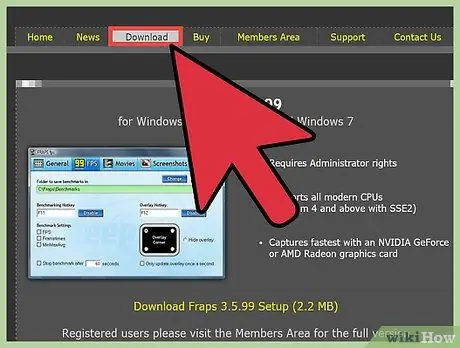
ደረጃ 1. Fraps ን ከ Fraps ጣቢያ ያውርዱ።
በፍላጎቶችዎ መሠረት ነፃ ወይም የሚከፈልበትን የፍራፕስ ስሪት መምረጥ ይችላሉ። ነፃው ስሪት በተከፈለበት ስሪት ላይ የማይተገበሩ አንዳንድ ገደቦች አሉት። የፍራፕስ ነፃ ስሪት;
- እስከ 30 ሰከንዶች ድረስ ቅንጥብ ብቻ መቅዳት ይችላል (የሚከፈልበት ስሪት በቅንጥቡ ርዝመት ላይ ገደብ የለውም።)
- በሁሉም መዝገቦች አናት ላይ የፍራፕስ የውሃ ምልክት ያሳያል።
- የሉፕ ቀረፃ (ተደጋጋሚ) ተሰናክሏል።
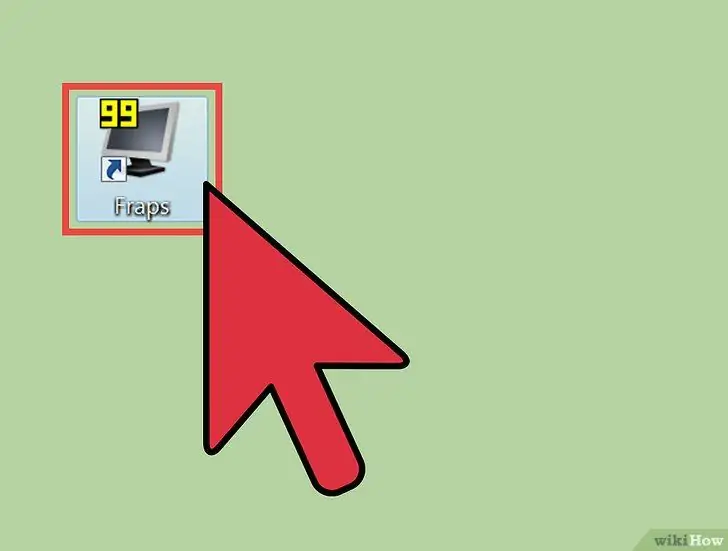
ደረጃ 2 ክፈፎችን ይክፈቱ። ከብዙ ሌሎች ፕሮግራሞች በተቃራኒ የፍራፕስ ነባሪ የመጫኛ ቦታ C: // Fraps እንጂ C: // Program Files/Fraps አለመሆኑን ልብ ይበሉ። ይህንን ፕሮግራም እንዴት እንደሚከፍቱ እርግጠኛ ካልሆኑ የ C: // ማውጫውን ይመልከቱ።
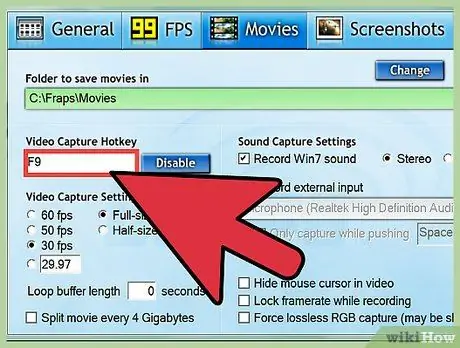
ደረጃ 3. ቪዲዮን ለመቅረጽ “ትኩስ” ቁልፍ ያዘጋጁ።
Hotkeys ቪዲዮዎችን መቅዳት ለመጀመር ሲጫወቱ የሚጫኑዋቸው የቁልፍ ሰሌዳ ቁልፎች ናቸው። የሙቅ ቁልፍን ለመመደብ ፣ “ቪዲዮ ቀረጻ ቁልፍ” የሚለውን ሳጥን ላይ ጠቅ ያድርጉ ፣ ከዚያ በቁልፍ ሰሌዳዎ ላይ ቁልፍ ይጫኑ።
- በነባሪ ፣ ለመቅረጫ ቁልፍ ቁልፍ F9 ነው።
- በጨዋታው ውስጥ የማይጠቀሙበትን ቁልፍ ቁልፍ ይምረጡ።
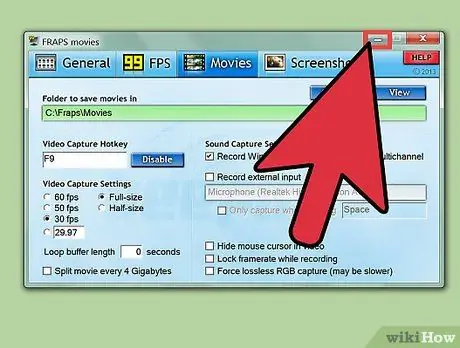
ደረጃ 4. የፍራፕስ መስኮቱን ይቀንሱ።
ፍራፕስ ቢቀንስ እንኳን ሊሠራ ይችላል።
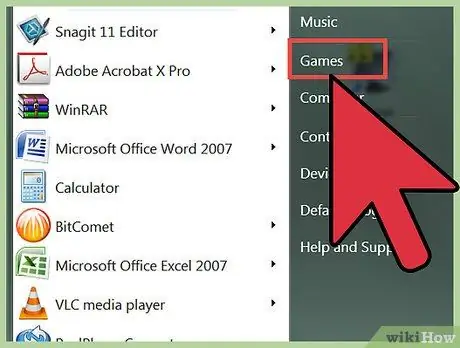
ደረጃ 5. ጨዋታዎን ይክፈቱ።
በጨዋታ መስኮትዎ ጥግ ላይ የቁጥር እሴት ያያሉ። ይህ “ተደራቢ የፍሬም ተመን” ነው - ይህም የእርስዎ የጨዋታ የአሁኑ የፍሬም መጠን ነው።
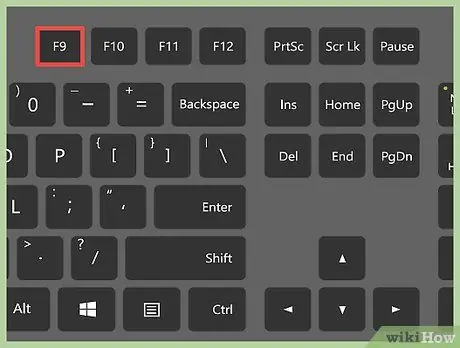
ደረጃ 6. ቪዲዮ መቅረጽ ከፈለጉ ቪዲዮውን ለመያዝ ያቀናበሩትን ቁልፍ ቁልፍ ይጫኑ።
ተደራቢው ቀይ ይሆናል። ይህ የሚያሳየው ቪዲዮ እየቀረጹ መሆኑን ነው። መቅዳት ለማቆም ፣ የሙቅ ቁልፉን እንደገና ይጫኑ።
የፍራፕስ ነፃ ስሪት 30 ሰከንዶች ብቻ መቅዳት እንደሚችል ያስታውሱ።
ዘዴ 2 ከ 3 የፍሬም ተመን መረጃን ማሳየት
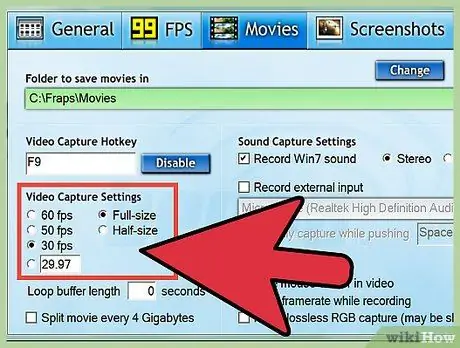
ደረጃ 1. ክፈፎችን ይክፈቱ።
በፍራፕስ መስኮቱ አናት ላይ ያለውን “FPS” ትር ይምረጡ (ቢጫውን “99” ን ይፈልጉ።) እዚህ ፣ የፍሬፕስዎን የማመሳከሪያ ተግባር እና የክፈፍ ተመን ተደራቢ አማራጮችን ያያሉ።
- የክፈፍ ፍጥነት ጨዋታው እየሄደበት ያለው “ፍጥነት” መለኪያ ነው። የክፈፍ መጠን ብዙውን ጊዜ የሚለካው በክፈፎች በሰከንድ ነው (FPS- ክፈፎች በሰከንድ)። በኮምፒተር ጨዋታዎች ውስጥ መንቀሳቀስ በእውነቱ ፍሬሞችን የሚባሉ ተከታታይ ፈጣን ፍጥነት ያላቸው ምስሎችን በማንቀሳቀስ የተፈጠረ ቅ illት ነው። በሰከንድ የሚታዩ ብዙ ምስሎች ፣ እንቅስቃሴው ለስላሳ እና ግልፅ በጨዋታው ውስጥ ይታያል።
- የክፈፍ ተመን ተደራቢ የአሁኑን የጨዋታ ፍሬም መጠን በማያ ገጹ አንድ ጥግ ላይ የሚያሳይ ባህሪ ነው። በግራፊክ በጣም ኃይለኛ የጨዋታዎች ክፍሎች ዝቅተኛ የክፈፍ ተመኖች ሊያስከትሉ ይችላሉ - ተደራቢዎች እነዚህን እና ሌሎች መለዋወጥን በጨዋታ ፍሬም ፍጥነት ያሳያሉ።
- ቤንችማርኪንግ የአንድ ጨዋታ አማካይ የፍሬም መጠን በተወሰነ ጊዜ ውስጥ ሲሰላ ሂደት ነው።
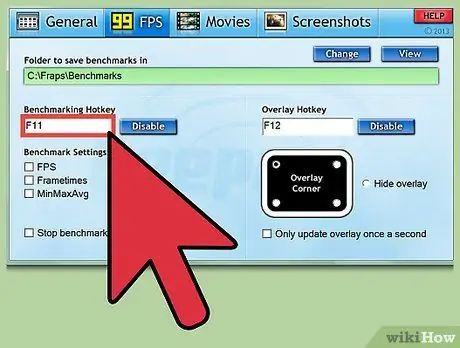
ደረጃ 2. ለ benchmarking ተግባር እና የፍሬም ተመን ተደራቢ የፍጥነት ቁልፎችን ያዘጋጁ።
ይህንን ለማድረግ “ቤንችማርኪንግ ሆኪ” እና “ተደራቢ ሆኪ” የተሰየሙትን ሳጥኖች ጠቅ ያድርጉ ፣ ከዚያ የቤንችማርኬሽን እና ተደራቢ ተግባሮችን ለማንቃት ሊጠቀሙበት በሚፈልጉት የቁልፍ ሰሌዳ ላይ ቁልፍን ይጫኑ እና ጨዋታውን በሚጫወቱበት ጊዜ ያሰናክሏቸው።
- በነባሪ ፣ የቤንችማርክ እና ተደራቢ የሙቅ ቁልፎች በቅደም ተከተል F11 እና F12 ናቸው።
- በጨዋታው ውስጥ የሚጠቀሙበት ያልሆነ ቁልፍ ቁልፍ ይምረጡ።
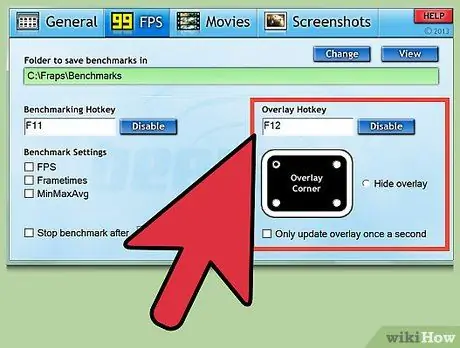
ደረጃ 3. ለርስዎ መመዘኛ እና ተደራቢ ተግባራት ተጨማሪ አማራጮችን ያዋቅሩ።
በምርጫዎችዎ ላይ በመመስረት ፣ በዚህ ገጽ ላይ የተወሰኑ አማራጮችን ለማንቃት ወይም ለማሰናከል መምረጥ ይችላሉ። ለመነሻ ማመሳከሪያዎ የጊዜ ርዝመትን መምረጥ ፣ ማመሳከሪያዎን ለመለካት ተጨማሪ መለኪያዎች መምረጥ እና ተደራቢው እንዲታይ የሚፈልጉትን ማያ ገጽ አንግል መምረጥ ይችላሉ።
ለእርስዎ የፍሬም ተመን ተደራቢ ፣ እይታዎን የማይከለክል ወይም በሚጫወቱበት ጊዜ አስፈላጊ መረጃን የማይደብቅ የማያ ገጽ ማእዘን ይምረጡ።
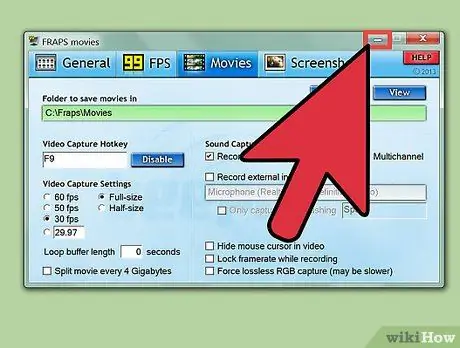
ደረጃ 4. Fraps ን ይቀንሱ እና ጨዋታዎን ይጀምሩ።
የቤንችማርክ ወይም የክፈፍ ተመን ተደራቢ መፍጠር ከፈለጉ ፣ እርስዎ የገለጹትን ቁልፍ ቁልፍ ይጫኑ። እነዚያ መለኪያዎች/ተደራቢዎች በጨዋታው ውስጥ ይታያሉ።
ዘዴ 3 ከ 3: ቅጽበታዊ ገጽ እይታዎችን ማንሳት
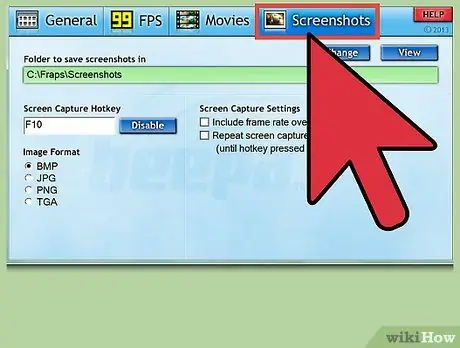
ደረጃ 1. ክፈፎችን ይክፈቱ።
በመስኮቱ አናት ላይ ያለውን “ቅጽበታዊ ገጽ እይታዎች” ትርን ይምረጡ። እዚህ ፣ የማያ ገጽ ቀረፃ ቅንብሮችን ለማበጀት አማራጭ ይሰጥዎታል።
- ቅጽበታዊ ገጽ እይታ (ወይም የማያ ገጽ መቅረጽ) አሁንም የጨዋታ ጨዋታዎ ምስል ነው።
- የፍራፕስ ነፃ ስሪት ቅጽበታዊ ገጽ እይታዎችን በ. BMP ቅርጸት ብቻ ማስቀመጥ ይችላል። የሚከፈልበት ስሪት በ. BMP ፣-j.webp" />
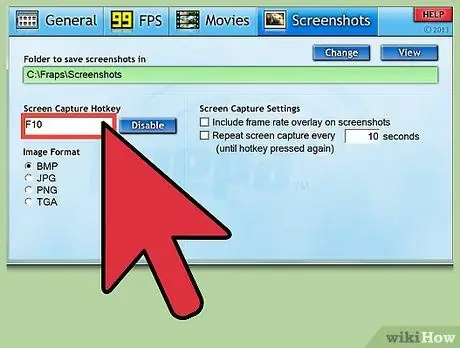
ደረጃ 2. ለቅጽበታዊ ገጽ እይታዎ የሙቅ ቁልፍን ይመድቡ።
“የማያ ገጽ መቅረጫ ቁልፍ” የሚለውን ሳጥን ላይ ጠቅ ያድርጉ ፣ ከዚያ የውስጠ-ጨዋታ ቅጽበታዊ ገጽ እይታን ለመውሰድ ሊጠቀሙበት በሚፈልጉት በቁልፍ ሰሌዳው ላይ ቁልፍን ይጫኑ።
- በነባሪ ፣ ቅጽበታዊ ገጽ እይታ ትኩስ ቁልፍ F10 ነው።
- ጨዋታውን በሚጫወቱበት ጊዜ የሚጠቀሙባቸውን ቁልፍ ቁልፎች አይምረጡ።
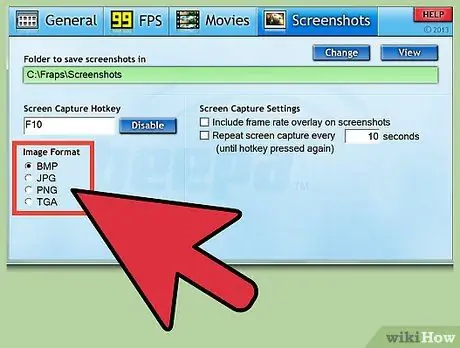
ደረጃ 3. ቅጽበታዊ ገጽ እይታ አማራጮችዎን ያዋቅሩ።
የቅጽበታዊ ገጽ እይታ ትር በፍሬፕስ ውስጥ የቅጽበታዊ ገጽ እይታ ባህሪያትን ለማበጀት ብዙ አማራጮች አሉት። ትችላለህ:
- የምስሎችዎን የውጤት ቅርጸት ይለውጡ (በሚከፈልበት የፍራፍስ ስሪት ውስጥ)
- በቅጽበታዊ ገጽ እይታ ውስጥ ወይም “ክፈፍ ተደራቢ” ማካተት ይፈልጉ እንደሆነ ይምረጡ።
- ብዙ ቅጽበታዊ ገጽ እይታዎችን ለማንሳት ተደጋጋሚ ሰዓት ቆጣሪ ያዘጋጁ።
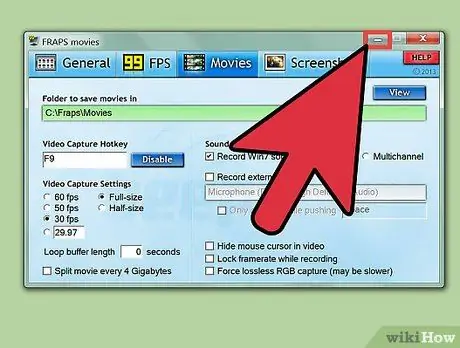
ደረጃ 4. Fraps ን ይቀንሱ እና ጨዋታዎን ይክፈቱ።
ክፈፎች ከበስተጀርባ መስራታቸውን ይቀጥላሉ።

ደረጃ 5. የጨዋታዎን ቅጽበታዊ ገጽ እይታ ለማንሳት ሲፈልጉ ማያ ገጹን ለመያዝ ያቀናበሩትን ቁልፍ ቁልፍ ይጫኑ።
የክፈፍ ተመን ተደራቢ ለአፍታ ነጭ ይሆናል (እና ምናልባትም ፣ ቀርፋፋ)። ይህ የሚያመለክተው የጨዋታ ጨዋታዎን ምስል እንደያዙ ነው።
ጠቃሚ ምክሮች
- ቅንጥብ/ቅጽበታዊ ገጽ እይታ በአሁኑ ጊዜ የት እንደተቀመጠ ለማየት ከፈለጉ ወደ ፊልሞች ወይም ቅጽበታዊ ገጽ እይታዎች ትር ይሂዱ። በ ‹ፊልሞች/ቅጽበታዊ ገጽ እይታዎች› ውስጥ ‹በ‹ አቃፊ ›በስተቀኝ ፣ ከ‹ ለውጥ ›በስተቀኝ ላይ‹ ዕይታ ›የሚለውን ቁልፍ ጠቅ ያድርጉ።
- በሚከፈልበት ስሪት ላይ ከሆኑ የመቅረጫዎን ርዝመት ለመቆጣጠር ሰዓት ቆጣሪ መጠቀምን ያስቡ ፣ በተለይም ቪዲዮ ከሰቀሉ እና የጊዜ ገደብ ወዳለው ጣቢያ ከሰቀሉ።
- ለዝማኔዎች (ብዙውን ጊዜ አዲስ የፕሮግራሙ ስሪት) ለፕሮግራሙ ዋናውን ድር ጣቢያ ይፈትሹ።
- ትኩስ ቁልፍዎን መለወጥ ሊያስፈልግዎት ይችላል። ይህንን ለማድረግ ለመለወጥ በሚፈልጉት ትር ላይ ጠቅ ያድርጉ (ብዙውን ጊዜ ፊልሞች ወይም ቅጽበታዊ ገጽ እይታዎች) ፣ ቪዲዮ/ማያ ገጽ ቀረፃ Hotkey ን ባዶ ያድርጉ እና የሚፈልጉትን ቁልፍ ቁልፍ ይጫኑ። ከዚያ በኋላ አዲሱ ትኩስ ቁልፍዎ በራስ -ሰር ይቀመጣል።
- በማያ ገጹ ማዕዘኖች ውስጥ ያሉት ቁጥሮች ማመሳከሪያዎች ተብለው ይጠራሉ። በነባሪ ፣ የእርስዎን FPS (የፍሬም መጠን ፣ አብዛኛውን ጊዜ አፈጻጸም) ይቆጣጠራሉ። የቤንችማርክ ቦታውን ለመለወጥ ፣ ጨዋታውን እየተጫወቱ ሳሉ በ FPS ትር ላይ ያለውን የማመሳከሪያ ቁልፍን ብቻ ይጫኑ።
- ቅጽበታዊ ገጽ እይታዎች እና ቅንጥቦች የተቀመጡበትን ቦታ ለመለወጥ ፣ ወደ ፊልሞች ወይም ቅጽበታዊ ገጽ እይታዎች ትር ይሂዱ። ከዚያ ‹ፊልሞችን/ቅጽበታዊ ገጽ እይታዎችን ወደ ውስጥ ለማስቀመጥ‹ አቃፊ ›በስተቀኝ በኩል‹ ለውጥ ›የሚል አዝራር አለ። የተቀመጠበትን ቦታ ለመቀየር ያንን አዝራር ጠቅ ያድርጉ።
ማስጠንቀቂያ
- ነፃ ፍራፕስ (በዋና ጣቢያው የውርዶች ትር ውስጥ ፣ በግዢ ሳይሆን) የሚወርደው) በአንድ ቅንጥብ ለ 30 ሰከንዶች ብቻ ይመዘግባል።
- ፍሬፕስ በአጠቃላይ በሙሉ ማያ ገጽ ላይ በተጫወቱ ጨዋታዎች ላይ ብቻ ይሠራል ፣ ግን አልፎ አልፎ በጃቫ ጨዋታዎች (ለምሳሌ Minecraft) ላይ ይሠራል። ሙከራ! ከተሳካ ፣ ጥግ ላይ “የክፈፍ ተመን” ያለበት ጽሑፍ ያያሉ።







